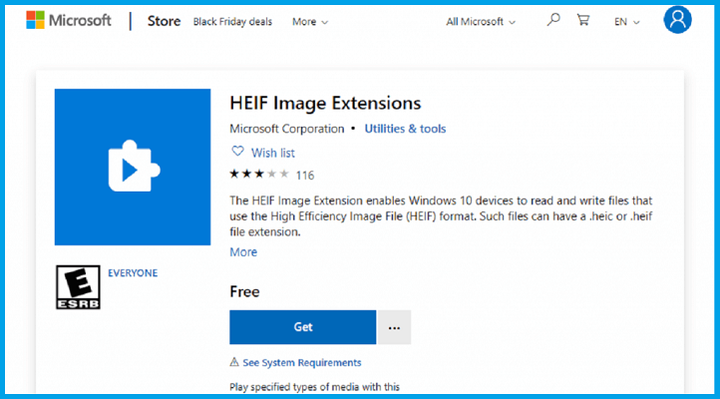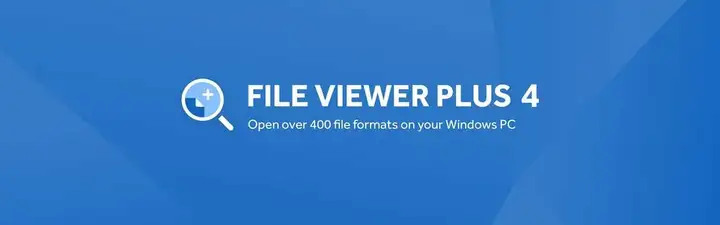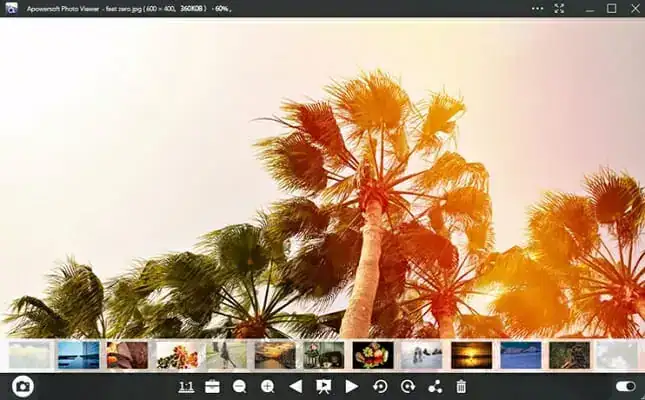Come aprire i file HEIC su Windows 10
Ultimo aggiornamento: 21 gennaio 2021
- HEIC è un formato di file proprietario utilizzato per memorizzare i file di immagine, ma in questa guida imparerai come aprire un file HEIC.
- Il formato è stato inizialmente inventato per i telefoni Apple, ma in seguito è stato esteso anche ad altre aree.
- Una soluzione di Adobe insieme ad altri visualizzatori di immagini sono perfettamente in grado di aprire e persino modificare file HEIC.
- Un altro metodo su come aprire i file HEIC su Windows è un altro strumento utile.
HEIC, altrimenti HEIF (High Efficiency Image Format), è un nuovo formato di file immagine che Apple ha annunciato quando ha rilasciato la piattaforma iOS 11 nel 2017. Apple ha stabilito questo nuovo formato per sostituire JPEG sui suoi telefoni.
Windows non ha ancora adottato completamente il nuovo formato di immagine Apple, quindi le sue app native non supportano completamente HEIC per impostazione predefinita.
Tuttavia, puoi ancora aprire le immagini HEIC in Windows con alcuni software aggiuntivi. È così che puoi aprire i file HEIC su Windows senza convertirli in formati alternativi.
Come apro i file HEIC su PC Windows?
- Usa Adobe Lightroom
- Aggiungi le estensioni di immagine HEIC a Windows
- Dai un’occhiata a CopyTrans HEIC per Windows
- Visualizza l’anteprima delle immagini HEIC in Dropbox
- Apri le immagini HEIC con File Viewer Plus
- Apri le immagini HEIC con Apowersoft Photo Viewer
1 Usa Adobe Lightroom
- Scarica Adobe Lightroom gratuitamente (Devi registrare un account Adobe).
- Installalo sul tuo PC.
- Premi Start e vai su Impostazioni.
- Seleziona App e vai al menu App predefinite
- In Visualizzatore foto, seleziona Adobe Lightroom come programma predefinito.
- Prova ad aprire un file HEIC adesso.
Poiché i file HEIC sono così proprietari, è ovvio che gli utenti comuni non saranno in grado di aprirli a meno che non soddisfino determinati requisiti.
Pertanto, il modo più veloce per accedere ai file HEIC è semplicemente disporre di un visualizzatore di immagini che supporti il formato.
Uno di questi visualizzatori di immagini è Adobe Lightroom, che supporta i file di immagine HEIC dall’agosto 2018 con le versioni di Lightroom CC 1.5 e Lightroom Classic CC 7.5.
Tutto quello che devi fare è semplicemente designare Adobe Lightroom come visualizzatore di immagini predefinito del tuo PC e sei pronto.
Ora che hai installato Adobe Lightroom, non solo otterrai un visualizzatore di immagini in grado di gestire i file HEIC, ma avrai anche uno dei migliori editor di immagini al mondo.
2 Aggiungi le estensioni di immagine HEIC a Windows
Se hai davvero bisogno di aprire le immagini HEIC con l’app Foto predefinita di Win 10, controlla le estensioni immagine HEIC. Ciò installa i codec necessari per aprire il nuovo formato di immagine in Foto.
Fare clic sul pulsante Ottieni nella pagina di Microsoft Store dell’app per scaricare e installare le estensioni immagine. Se sei riuscito a installare le estensioni, vedrai un messaggio che questo prodotto è installato.
Poiché HEIC utilizza il codec HEVC, è necessario installare anche le estensioni video HEVC. Quell’app però non è gratuita ma costa meno di un dollaro.
3 Dai un’occhiata a CopyTrans HEIC per Windows
CopyTrans HEIC è un plug-in di Windows che ti consente di aprire immagini HEIC in Windows 10.
Con questo software installato, puoi aprire le immagini HEIC con il visualizzatore di foto di Windows nativo facendo doppio clic su di esse in Esplora file.
Inoltre, il software estende il supporto per il formato alle applicazioni MS Office in modo da poter inserire immagini HEIC in documenti Word ed Excel o presentazioni PowerPoint.
Tutto quello che devi fare è installare CopyTrans HEIC. Fare clic sul pulsante Download nella pagina Web HEIC di CopyTrans per salvare la procedura guidata di configurazione del software.
Quindi apri il programma di installazione per aggiungere il software a Windows e, presto, puoi aprire i file HEIC all’interno delle app native della piattaforma!
4 Anteprima delle immagini HEIC in Dropbox
Non devi necessariamente aprire HEIC con visualizzatori di foto. Dropbox è uno dei servizi di cloud storage che supporta il nuovo formato di file di Apple.
Quindi gli utenti Dropbox possono caricare immagini HEIC da dispositivi Apple iOS 11 e visualizzarle in anteprima nei loro browser Windows.
Dopo aver caricato il file su Dropbox, seleziona l’immagine e fai clic sulla relativa icona a forma di occhio per visualizzarne l’anteprima.
5 Apri le immagini HEIC con File Viewer Plus
- Puoi aggiungere File Viewer Plus a Windows 10 facendo clic su Prova gratuita sul sito Web del software.
- Apri la procedura guidata di configurazione FVP per installare il software.
- Dopo aver installato FVP, apri la finestra del software.
- Fare clic su File, quindi su Apri per selezionare il file HEIC.
- Dopo aver aperto il file, è possibile fare clic sulla scheda Modifica per selezionare ulteriori opzioni di modifica per ridimensionare e regolare le immagini e aggiungere effetti ad esse.
Alcuni software di terze parti per Windows supportano il formato HEIC. File Viewer Plus è un software di apertura file universale con cui è possibile aprire le foto HEIC.
FVP è poco più di un visualizzatore di file in quanto include alcune opzioni di modifica con cui regolare le foto.
6 Apri le immagini HEIC con Apowersoft Photo Viewer
Apowersoft Photo Viewer è un visualizzatore di foto di terze parti che supporta il formato di file HEIC. Il software è compatibile con Windows 10.
È possibile installarlo facendo clic sul pulsante Scarica versione desktop sul sito Web del software.
Dopo aver installato il software con la sua procedura guidata di configurazione, fare clic sul pulsante … nella parte superiore della finestra di Apowersoft Photo Viewer; e seleziona l’ opzione Apri. Quindi puoi scegliere un’immagine HEIC da aprire all’interno del software.
Ecco come puoi aggiungere il supporto HEIC a Windows o aprire i file con un software alternativo di terze parti.
Ora puoi trasferire le foto HEIC dai tuoi dispositivi Apple direttamente a Windows senza bisogno di alcun software di conversione di file.
Ci auguriamo che tu abbia trovato il modo migliore per aprire i tuoi file HEIC in Windows 10. Se ti capita di conoscere più metodi, faccelo sapere nella sezione commenti qui sotto.